Частота обновления экрана - один из ключевых параметров, влияющих на качество отображения изображения. Особенно это актуально для геймеров и любителей динамичных видеоигр. Повышение частоты обновления экрана до 144 Гц позволяет достичь потрясающе плавного и реалистичного отображения, что делает игровой процесс еще более захватывающим и комфортным.
В данном руководстве мы рассмотрим, как настроить частоту обновления экрана до 144 Гц. В первую очередь, вам необходимо удостовериться, что ваш монитор поддерживает данную частоту. Для этого проверьте спецификации вашего монитора или обратитесь к его руководству пользователя.
Если ваш монитор поддерживает частоту обновления до 144 Гц, следующим шагом будет настройка данного параметра в настройках видеокарты. Для этого откройте панель управления видеокартой, которая обычно предоставляется драйвером видеокарты. В ней вы найдете раздел, связанный с настройками разрешения и частоты обновления экрана.
Внимательно выберите разрешение экрана, которое вы предпочитаете, и убедитесь, что выставлена частота обновления 144 Гц. Если данная частота не отображается в списке доступных настроек, проверьте наличие последних обновлений драйвера для вашей видеокарты и установите их.
Как повысить частоту обновления экрана до 144 Гц: пошаговая инструкция
Частота обновления экрана играет ключевую роль в отображении изображений на мониторе. Увеличение частоты обновления до 144 Гц может значительно улучшить опыт использования компьютера, особенно при играх или просмотре видео. В этом пошаговом руководстве мы разберем, как настроить частоту обновления экрана до 144 Гц на вашем компьютере.
1. Проверьте возможности вашего монитора: убедитесь, что ваш монитор поддерживает частоту обновления 144 Гц. Для этого проверьте спецификации вашего монитора или обратитесь к руководству пользователя.
2. Откройте настройки экрана: нажмите правой кнопкой мыши на рабочем столе и выберите "Настройки дисплея" или "Разрешение экрана".
3. Перейдите во вкладку "Дополнительные настройки" или "Дополнительно": в этой вкладке вы сможете настроить параметры монитора.
4. Найдите раздел "Частота обновления" или "Обновление экрана": в этом разделе вы сможете выбрать желаемую частоту обновления для вашего монитора.
5. Выберите частоту обновления 144 Гц: найдите в списке доступных частот обновления опцию "144 Гц" и выберите ее.
6. Примените изменения: нажмите кнопку "Применить" или "ОК", чтобы сохранить настройки и применить выбранную частоту обновления.
7. Проверьте результаты: после применения изменений убедитесь, что частота обновления была успешно повышена до 144 Гц. Если вы видите улучшения в качестве изображения и плавности движения, значит настройки были успешно применены.
Важно отметить, что для настройки частоты обновления до 144 Гц ваша графическая карта и кабель подключения должны также поддерживать эту частоту. В случае возникновения проблем, рекомендуется обратиться к руководству пользователя вашей графической карты или связаться с производителем монитора для получения дополнительной поддержки.
Теперь вы можете наслаждаться более плавным и качественным отображением на своем мониторе с частотой обновления 144 Гц.
Проверьте совместимость вашего монитора
Перед тем как настраивать частоту обновления экрана на 144 Гц, важно проверить совместимость вашего монитора с этим значением. Несоответствие может привести к проблемам с отображением и работой монитора. Вот несколько шагов, которые помогут вам убедиться в совместимости:
- Проверьте спецификации вашего монитора. Обычно они указаны на задней панели монитора или в его руководстве.
- Узнайте, поддерживает ли ваш монитор частоту обновления 144 Гц. Эту информацию можно найти в технических характеристиках монитора или на сайте производителя.
- Проверьте настройки драйвера графической карты. Если ваш монитор подключен к графической карте компьютера, убедитесь, что драйвер поддерживает частоту обновления 144 Гц.
- Исследуйте варианты адаптеров. В некоторых случаях, если ваш монитор поддерживает только частоту обновления ниже 144 Гц, вы можете использовать адаптер для достижения этой частоты.
Проверка совместимости вашего монитора с частотой обновления 144 Гц поможет вам избежать проблем со слишком высокой настройкой, которая может повлиять на работу экрана. Теперь, чтобы продолжить настройку, вы можете перейти к следующему шагу.
Измените настройки драйвера графической карты
Чтобы открыть панель управления драйвером, щелкните правой кнопкой мыши на рабочем столе и выберите соответствующий пункт в выпадающем меню. Обычно он называется "Настройки NVIDIA" или "Панель управления AMD Radeon".
После открытия панели управления драйвером, найдите раздел, который отвечает за частоту обновления экрана. В разделе настройки монитора или дисплея, вы должны найти опцию "Частота обновления" или "Обновление экрана".
Откройте эту опцию и выберите значение 144 Гц из списка частот, если оно доступно. Если настройка 144 Гц недоступна, включите опцию "Пользовательская частота обновления" или "Дополнительные настройки", чтобы вручную ввести желаемое значение.
После выбора или ввода значения 144 Гц, сохраните измененные настройки и перезапустите компьютер, чтобы применить их.
После перезагрузки, ваш экран должен обновляться на частоте 144 Гц, если настройки были успешно изменены. Можно использовать специальную программу или встроенную функцию монитора, чтобы проверить текущую частоту обновления экрана.
Обновите прошивку монитора
Шаг 1: Перед тем как приступить к обновлению прошивки, убедитесь, что у вас есть последняя версия прошивки для вашего монитора. Чтобы это сделать, посетите официальный сайт производителя монитора и найдите раздел поддержки или загрузки.
Шаг 2: В этом разделе вы должны найти список доступных прошивок для вашей модели монитора. Найдите последнюю версию прошивки и убедитесь, что она совместима с вашей операционной системой. Обычно файлы обновления прошивки имеют расширение .bin или .exe.
Шаг 3: Скачайте файл с прошивкой на ваш компьютер. Убедитесь, что вы сохраняете его в удобном для вас месте, чтобы потом было легко найти его.
Шаг 4: Перед началом обновления прошивки, рекомендуется создать резервную копию всех важных данных с вашего компьютера. Это позволит избежать потери данных в случае каких-либо проблем в процессе обновления.
Шаг 5: Подключите монитор к вашему компьютеру и убедитесь, что он включен.
Шаг 6: Запустите файл с прошивкой, который вы скачали ранее. Следуйте инструкциям на экране, чтобы установить новую версию прошивки.
Шаг 7: Обычно обновление прошивки монитора занимает несколько минут. Во время обновления не выключайте монитор и не отключайтесь от источника питания.
Шаг 8: По завершении обновления прошивки монитора перезагрузите компьютер и настройте частоту обновления экрана до 144 Гц.
Обновление прошивки монитора может помочь устранить возможные проблемы с отображением, улучшить общую производительность и совместимость монитора. Поэтому рекомендуется регулярно проверять наличие новых версий прошивки и обновлять их при необходимости.
Проверьте качество передачи видеосигнала
Перед настройкой частоты обновления экрана до 144 Гц важно проверить качество передачи видеосигнала. Во-первых, убедитесь, что кабель HDMI или DisplayPort, которым подключен ваш монитор, поддерживает эту частоту обновления.
Во-вторых, проверьте состояние кабеля. Случайные повреждения или изломы могут повлиять на качество сигнала и вызвать артефакты на экране. Если кабель выглядит поврежденным, рекомендуется заменить его на новый.
Также стоит учесть длину кабеля. Если подключен длинный кабель, может возникнуть потеря качества сигнала. В этом случае, используйте кабель максимально рекомендуемой длины для вашего монитора.
Для проверки качества передачи видеосигнала вы можете использовать специальные программы или тестовые изображения. Некоторые мониторы также имеют встроенные инструменты для проверки качества сигнала.
Если после всех проверок вы удостоверились, что качество передачи видеосигнала на высоком уровне, вы можете переходить к настройке частоты обновления экрана до 144 Гц.